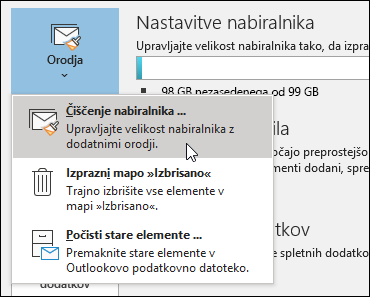Ali vsak teden ali celo vsak dan prejemate sporočila, ki vas opozarjajo, da vam bo kmalu zmanjkalo prostora v nabiralniku? Z orodjem za čiščenje nabiralnika lahko sprostite nekaj prostora v svojem nabiralniku.
|
Vodena podpora v brskalniku lahko zagotovi digitalne rešitve za težave z Officeom |
-
V Outlook izberite Orodja za> in >čiščenje nabiralnika.
-
Naredite nekaj od tega:
-
Prikažite skupno velikost nabiralnika in njegovih posameznih map.
-
Poiščite elemente, starejše od določenega datuma ali večje od določene velikosti.
-
Arhivirajte elemente s funkcijo samoarhiviranja.
-
Prikažite velikost mape izbrisanih elementov in jo izpraznite.
-
Prikažite velikost mape stikov in jo izbrišite.
-
Koristni nasveti za zmanjševanje velikosti nabiralnika
Če je vaša e-pošta shranjena v e-poštnem strežniku, kot je Exchange, vam bo skrbnik morda omejil nekatere funkcije, ko dosežete zgornjo omejitev velikosti nabiralnika. Tako boste na primer prejeli obvestilo pri 90 MB; pri 100 MB morda ne boste mogli več pošiljati e-pošte; pri 110 MB pa morda ne boste mogli več prejemati e-pošte.
Upoštevajte te nasvete za uravnavanje velikosti nabiralnika:
-
Arhivirajte starejše elemente – stare elemente, ki jih želite obdržati, premaknite v arhiv. Ustvarite lahko ločen Outlookova podatkovna datoteka (.pst), ki ga lahko odprete iz Outlook kadarkoli želite. Privzeto samodejno Outlookarhivira elemente v rednih intervalih. Seveda lahko kadar koli elemente arhivirate tudi ročno. Tako boste sami odločali o tem, kdaj boste arhivirali določene elemente in kam jih boste shranili.
Opomba: Če ne vidite ukaza Arhiviraj , je vaša organizacija morda izklopila funkcijo.
-
Izpraznite mapo »Izbrisano« – pogosto izpraznite mapo »Izbrisano«, da se prepričate, da ne želite shlati sporočil, ki jih ne potrebujete.
-
Izpraznite mapo Neželena e-pošta – redno praznite mapo Neželena e-pošta, da prihranite prostor v mapi »Prejeto« za sporočila, ki jih dejansko želite.
-
Shranite priponke zunaj nabiralnika – Ker število prilog sčasoma močno naraste, lahko priloge zavzamejo veliko prostora. Če želite nekatere priloge obdržati, jih shranite na mesto skupine, v OneDrive ali v mape v vašem računalniku.